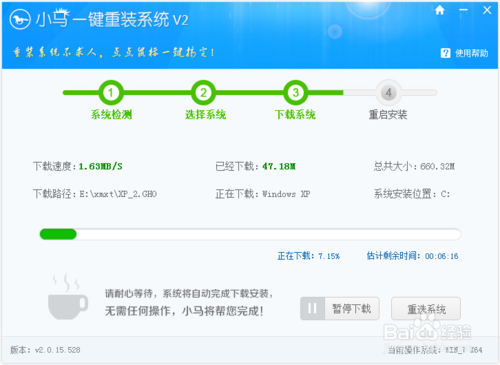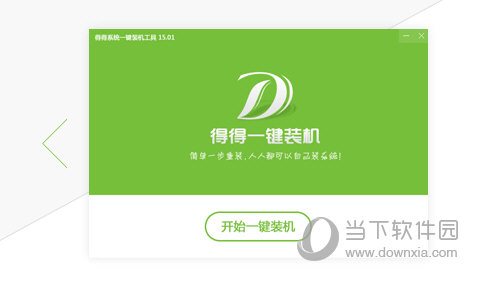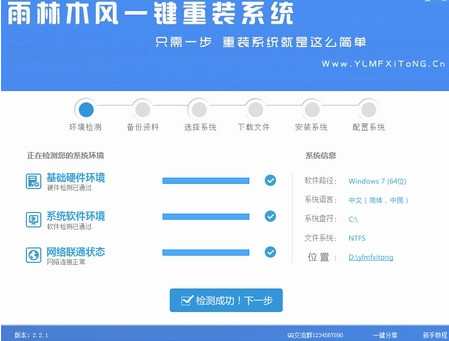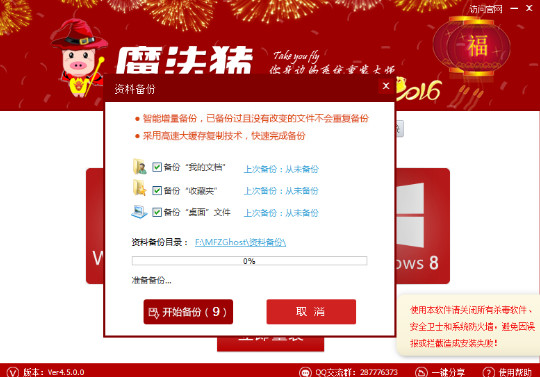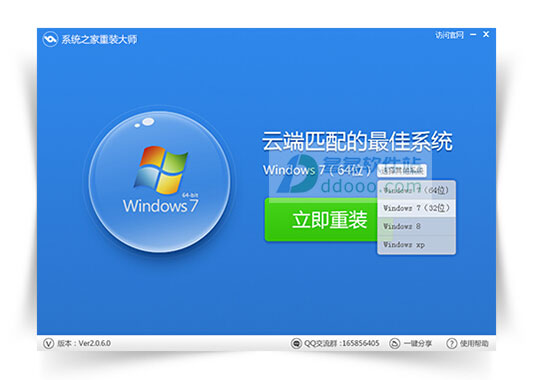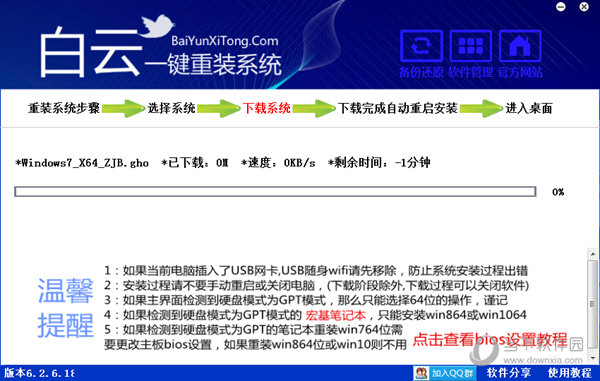不用任何Wifi热点软件 笔记本设置wifi热点图文教(3)
更新时间:2017-07-04 17:30:24
笔记本设置wifi热点图文教程
五、到这里再右键已经连接的以太网(我这里接的路由器所以是以太网)属性。切到共享,勾选“允许网络用户通过此计算机的internet连接来连接”并且“家庭网络连接”里选择刚才新建的那个虚拟网络(我这里是本地连接13)然后点确定。
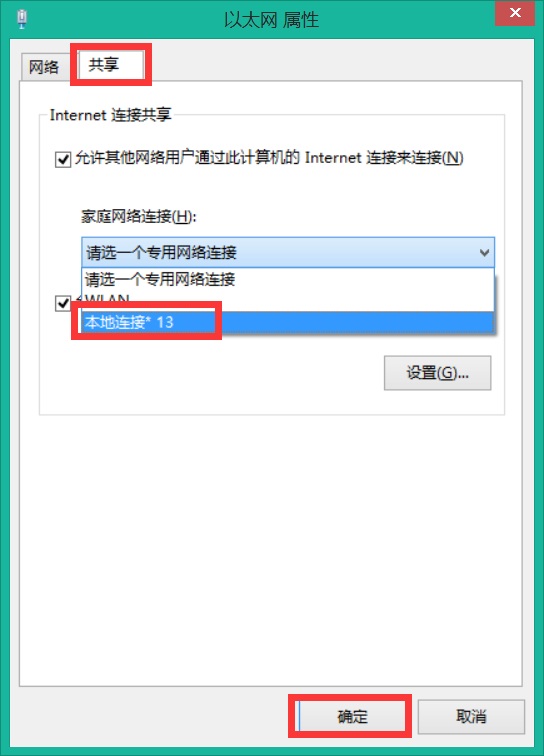
六、然后用手机打开无线网络看看是不是已经多了一个我们这种的WiFi无线网络,使用上面设置的Wifi密码,就可以连接上上网了。
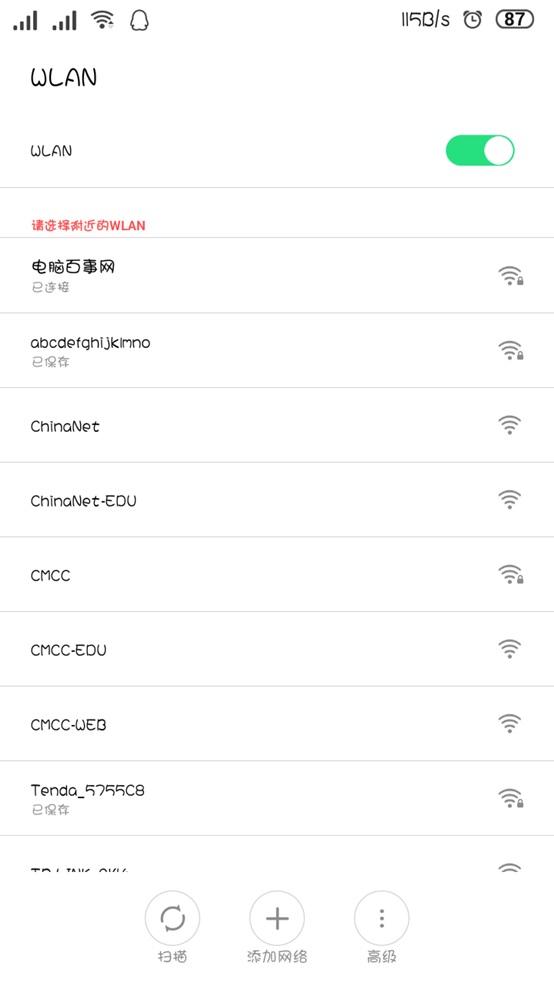
手机搜索WiFi热点
注:用“netsh wlan show hostednetwork”可查看热点信息
用“netsh wlan stop hostednetwork”可关闭热点。
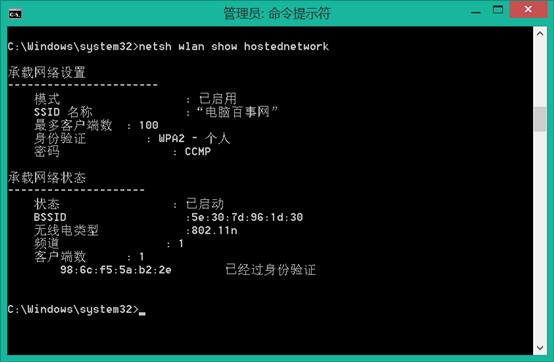
用“netsh wlan set hostednetwork mode=disallow”可以删除虚拟的wifi信息。
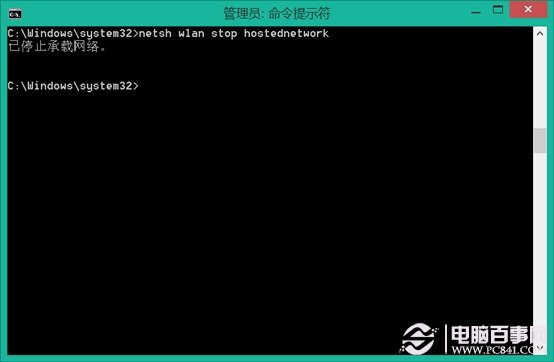
对于经常使用热点的朋友只需把开启和关闭的命令分别新建文本保存,然后后缀名改为cmd或bat,然后用管理员身份打开即可。
以上就是笔记本做WiFi热点使用的方法,根本不需要什么第三方的软件,只要懂一些逼格的cmd命令即可,上面就是借助一些命令实现的笔记本Wifi热点共享,支持Win7、Win8或者Win10系统,凭借自己的技术也可以实现WiFi共享,有需要的朋友可以试试。如果觉得麻烦,也可以安装使用WiFi共享精灵、360WiFi热点软件,一键设置笔记本WiFi热点。
延伸阅读:
☞.笔记本变无线路由器 Win7笔记本设置wifi热点图文教程
☞.Win10怎么创建Wifi热点 Win10笔记本设置WiFi热点方法
☞.Win8.1怎么设置Wifi无线热点 Win8.1笔记本做Wifi热点教程
系统重装相关下载
笔记本技巧相关推荐
重装系统软件排行榜
- 黑云一键重装系统软件下载免费版5.9.6
- 【电脑重装系统】小马一键重装系统V7.5.3
- 【电脑重装系统】系统之家一键重装系统软件V5.3.5维护版
- 系统基地一键重装系统工具极速版V4.2
- 系统重装软件系统之家一键重装V1.3.0维护版
- 小白一键重装系统v10.0.00
- 雨林木风一键重装系统工具V7.6.8贡献版
- 【重装系统】无忧一键重装系统工具V5.8最新版
- 深度一键重装系统软件V8.8.5简体中文版
- 【重装系统】魔法猪一键重装系统工具V4.5.0免费版
- 【电脑系统重装】小马一键重装系统V4.0.8装机版
- 【一键重装系统】系统基地一键重装系统工具V4.0.8极速版
- 【电脑重装系统】系统之家一键重装系统V6.0精简版
- 【重装系统软件下载】屌丝一键重装系统V9.9.0尊享版
- 【电脑重装系统】黑云一键重装系统软件V4.2免费版
重装系统热门教程
- 系统重装步骤
- 一键重装系统win7 64位系统 360一键重装系统详细图文解说教程
- 一键重装系统win8详细图文教程说明 最简单的一键重装系统软件
- 小马一键重装系统详细图文教程 小马一键重装系统安全无毒软件
- 一键重装系统纯净版 win7/64位详细图文教程说明
- 如何重装系统 重装xp系统详细图文教程
- 怎么重装系统 重装windows7系统图文详细说明
- 一键重装系统win7 如何快速重装windows7系统详细图文教程
- 一键重装系统win7 教你如何快速重装Win7系统
- 如何重装win7系统 重装win7系统不再是烦恼
- 重装系统win7旗舰版详细教程 重装系统就是这么简单
- 重装系统详细图文教程 重装Win7系统不在是烦恼
- 重装系统很简单 看重装win7系统教程(图解)
- 重装系统教程(图解) win7重装教详细图文
- 重装系统Win7教程说明和详细步骤(图文)